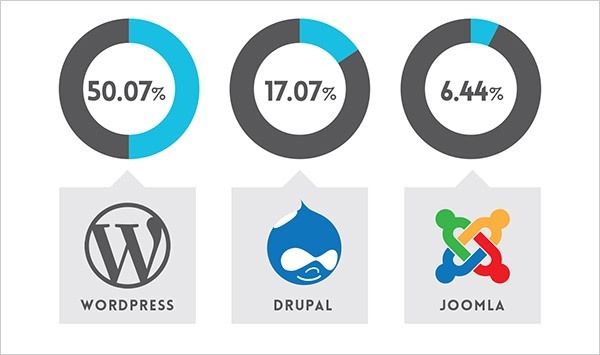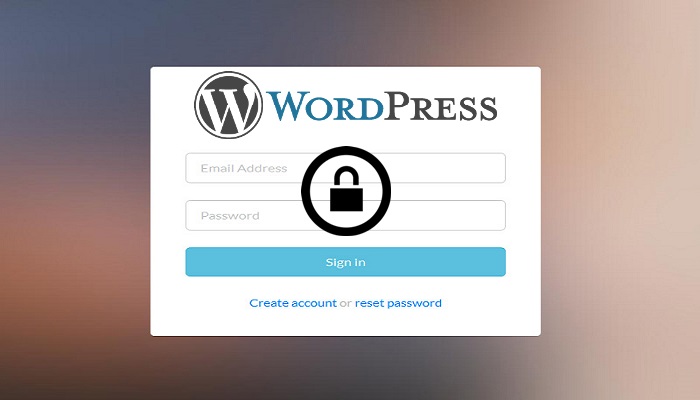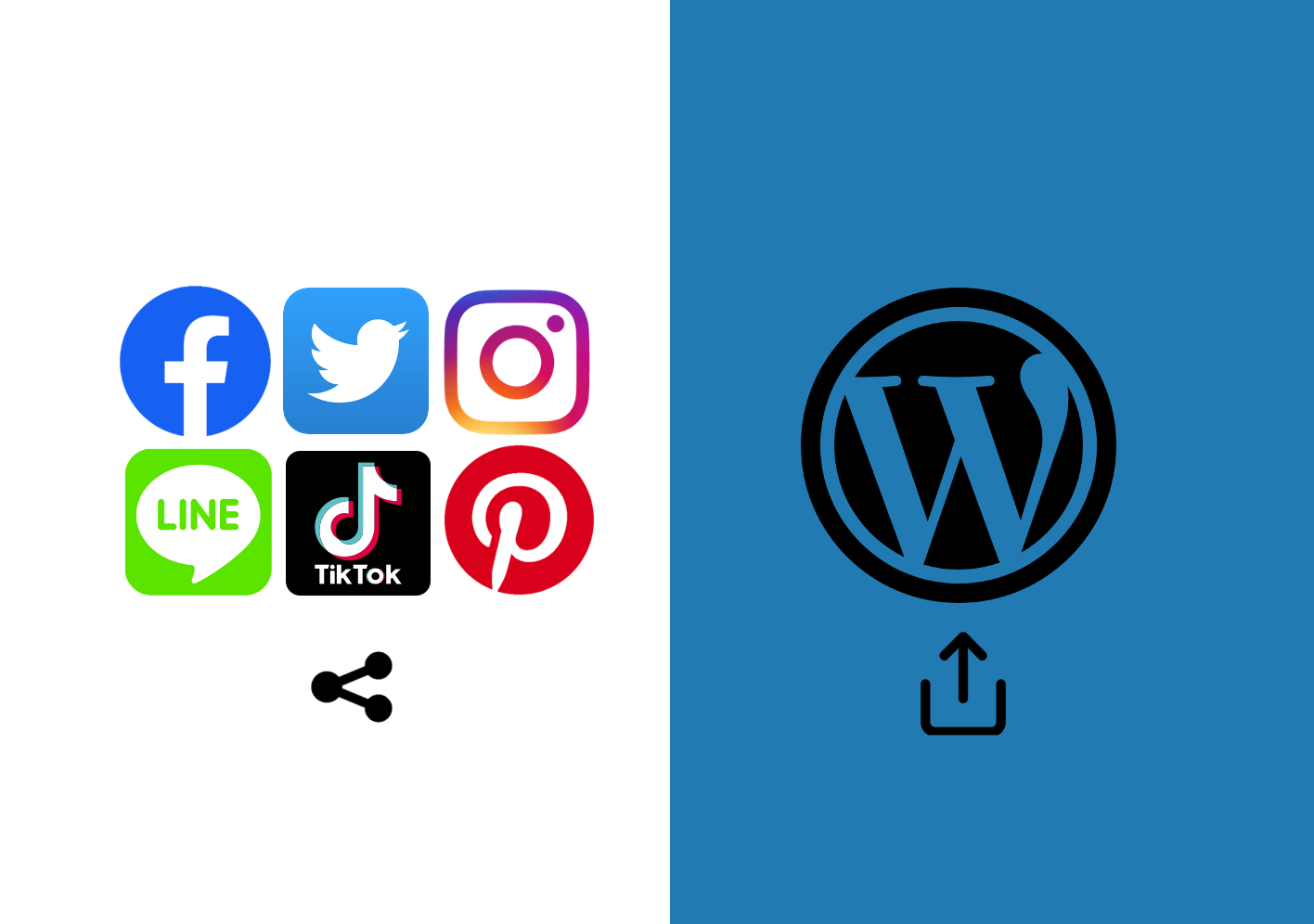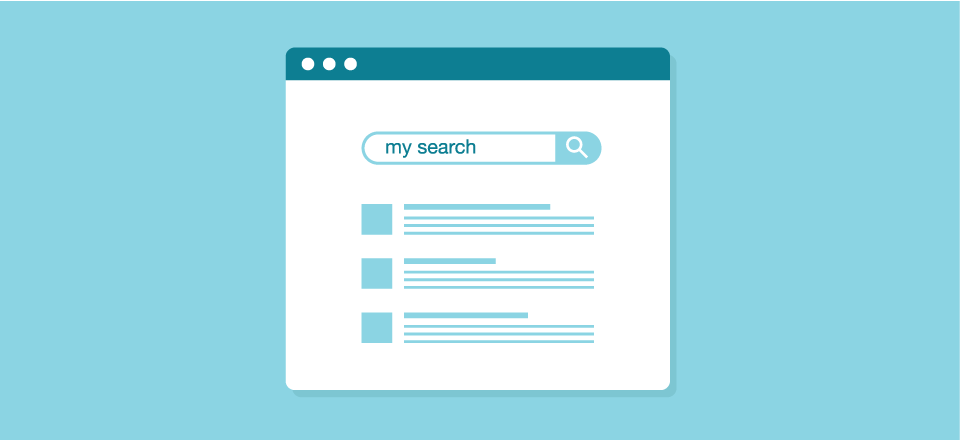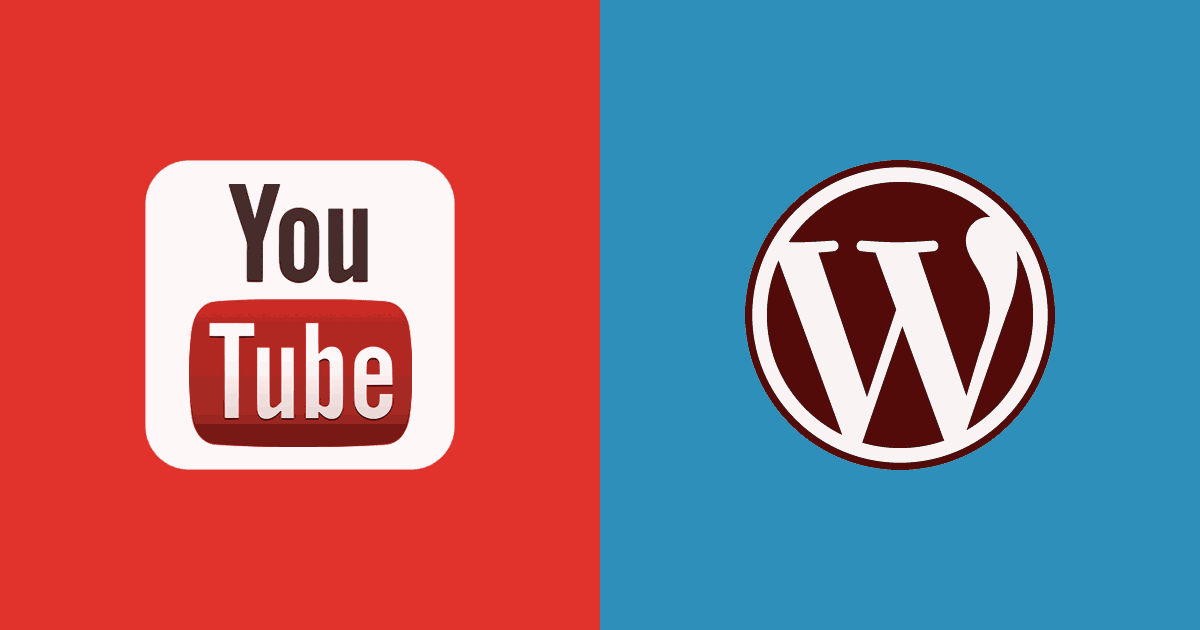本記事はコードを学ぶことなく、自分のビジネスホームページを作成 制作するための無料ステップガイドです。
なぜ私たちが改めて「ホームページを作成 制作」するための無料のガイドを記事にしたのでしょう?
フォチューナは、これまで2000以上のウェブサイトを構築してきました。それらの経験を私たちは、誰かのために少しでも返すべきだと思ったからです。古い手法や技術は、混乱を招きます。日々変化するインターネット上の手法と技術において「2017年最新版」を作成しました。ステップ1〜3まで読み進めていただければホームページの公開までたどり着けるでしょう。
セットアップガイドを公開した3つの理由
ビギナーのために作りました
あなたが技術者ではない場合でも大丈夫です。ガイドは非常に詳細ですが、驚くほど簡単です。
最新2017年版として
他のガイドは古くなったり誤解を招くことがあります。私たちは2017年版ガイドを作りました。
無料の相談サポート
私たちは電子メール・チャットによる無料相談を提供しています。ホームページによる質問についてお応えします。
簡単にホームページを作成する3つのステップ
ステップ.1
ウェブサイト構築のプラットフォームを選択する。
ステップ.2
ドメイン名とホスト名を決める。
ステップ.3
ウェブサイトの設定と調整をします。
ステップ1:ウェブサイト構築のプラットフォームを選択する
「プラットフォーム」とはどういう意味ですか?
ホームページを作成制作する方法
私たちがWeb開発を始めた2009年には、ほとんどのサイトがHTML(コード)、CSS、Flashを使って構築されました。これらは学ぶのに多くの時間がかかり、習得するのは難しいものでした。
近年では、WordPressのようなコンテンツ管理システム(CMS)を利用して誰もがアクセスできるホームページを作成することができます。ほとんどの人が最初からコードを書くスキルを必要としません。
プラットフォームを簡単に言えば、専門の技術者がチームにいなくてもホームページを作成できるシステムです。ホームページ全体や各ページ(コンテンツ)の管理するための最適なツールという訳です。
Wordpressがダントツに有効な理由。
ホームページを作成制作する方法
- 完全に無料。多くのデザインレイアウト/テーマから選択できます。
WordPressはダウンロードまたはインストールするには、費用がかかりません。それと世界中のデザイナー、エンジニアが支える巨大なコミュニティがあり美しいテーマとテンプレートを設計することが容易で、簡単に速くホームページを制作することができます。
- 初心者向き、非常にシンプルなシステムです。
Microsoft Wordの使い方を知っていれば、自分のコンテンツを追加する方法はすでに分かっています。豪華なビジネスページからソーシャルネットワーキングサイトまで、あなたが想像することができるあらゆるサイトを自由にプラグインで拡張することができます。”プラグイン”を使用すると、コンタクトフォーム、購読フォーム、イメージギャラリーなどをあなたのウェブサイトに追加することができます。
- ビジネスサイトからオンラインショップまで幅広く対応できる。
小〜大規模なウェブサイトサイト制作まで最適です。WordPressはどんな種類のウェブサイトにも対応できます。eBay、Mozilla、Reuters、CNN、Google Ventures、そしてNASAでも使用されています。
- スマホ、タブレットでも最適に動作します。
あらゆるモバイルデバイス(スマートフォン、タブレット)に最適に対応します。パソコン用、モバイル用を意識することなく自動化されたWordpressならWeb開発者を雇う必要はありません。
- 巨大なサポートと開発者コミュニティが利用可能です。
プラットフォームを使用する人が非常に多いため(Webマスター、ブロガー、テーマ開発者、プラグインクリエイター)、必要なときにヘルプを簡単に見つけることができます。さらに、WordPressには、Youtubeとそのサポートフォーラムで利用できる無料のリソースがたくさんあります。
実際に、このfortuna-inc.jpはワードプレスで作られています。以下は、ホームページと固定ページのサンプルです。
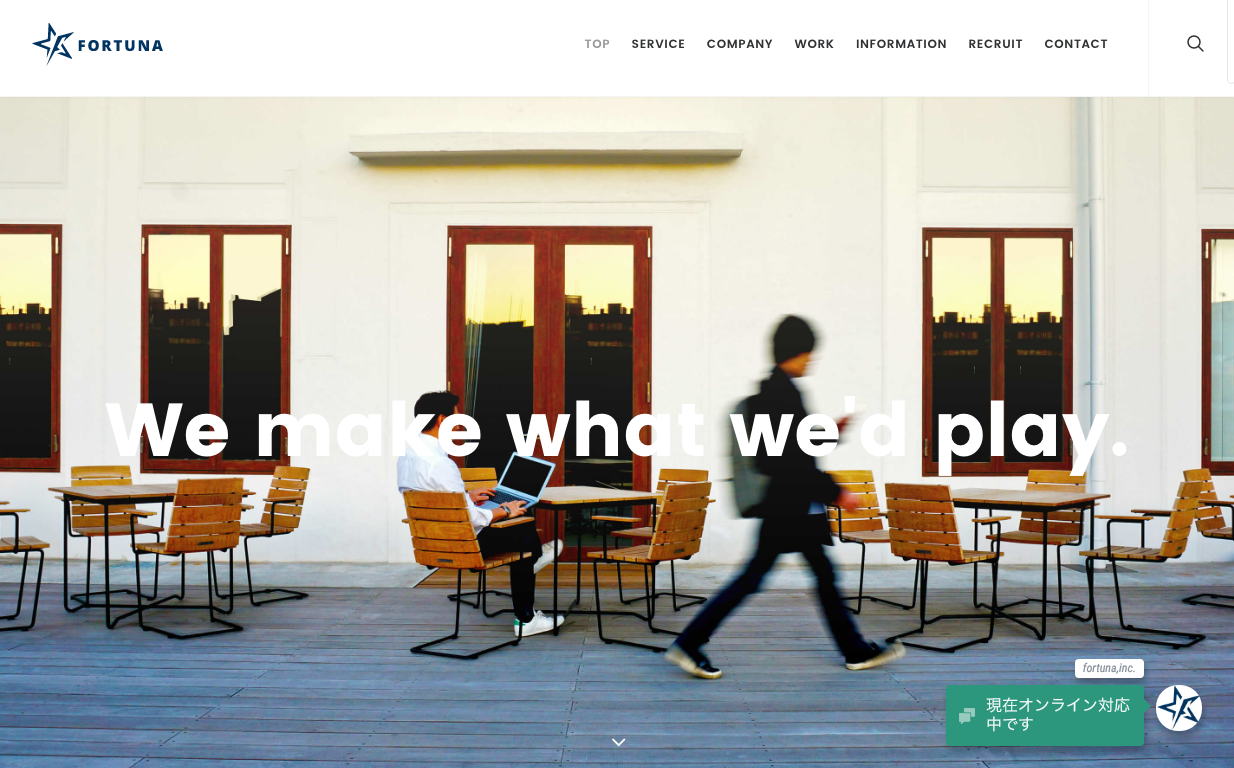
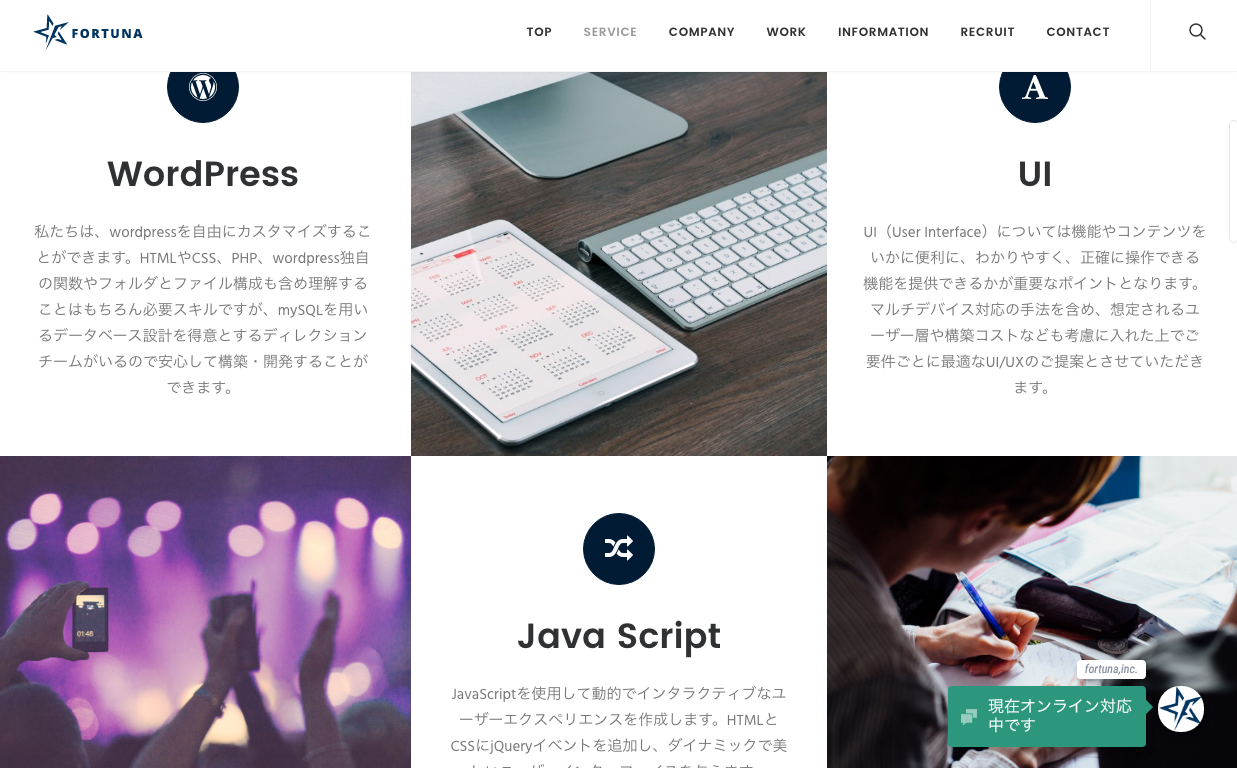
新規立ち上げの方には、WordPressをお勧めします。
ホームページを作成制作する方法
私たちがこれまでに作った中で最も簡単なプラットフォームですが、中小企業のオーナーやフリーランス、創造的なアーティストやブロガーに至るまで、誰もが使える柔軟性があります。
ステップ2:ドメイン名とホスト名を決める
新しいウェブサイトをオンラインで入手するには、2つのことが必要です。
ドメイン名(yoursitename.comのようなウェブアドレス)
ホスティング(あなたのサイトをインターネットに接続するサービス)
WordPressプラットフォーム自体は無料です。しかしドメイン名とホスティングは、月に安いプランで100円〜、ビジネス用で2000円程度の費用がかかります。
参考にホスティング費用比較のブログ→https://rentalserver-comparison.net/
ドメイン名はどこで取得できますか?
ホームページを作成制作する方法
国内で取得できる一般的なサービスを紹介します。
既にドメイン名とホスティングの契約は済んでいますか? 済んでいる場合はステップ3へ読み進めてください。ステップ3では、ウェブサイトの設定方法について説明します。
お名前ドットコムは、登録実績1400万件を誇る国内最大級のドメイン公式登録サービスです。.com .net .jpドメインなど、510種類以上のドメイン取得が可能で、ドメインを活用できるサービスも用意されています。
さくらインターネットは、独自ドメインを使ったブログの開設やWordPressを使ったサイトの運営には必須のドメインをさくらインターネットでは非常に簡単に取得可能です。レンタルサーバーと併せて申込みするとさらに便利。
ムームードメインは、.com .net .jp .co.jpなど多種多様なドメインを取得・登録できる国内最大級のドメイン総合サービスです。取得した独自ドメインで利用できるメールサービス「ムームーメール」やレンタルサーバーも用意されている。
どのような種類のドメイン名を選ぶべきですか?
ホームページを作成制作する方法
ドメイン名は、YourCompanyName.co.jpのようにあなたの会社名と一致する必要があります。
サービスサイトの場合は、YourServiceName.comのように認識しやすいドメインが望ましいです。
ドメイン名は通常.com、.org、.netのいずれかで終わりますが、中小企業サイトの場合.jp、.co.jpが望ましいです。すでに他者がドメインを保有済みの場合、同じドメインは取得出来ませんので事前に確認が必要です。
- それは覚えやすく、キャッチーで適切な単語ですか?
たとえば、教育についてサイトを作った場合、best-education-website.netは良い選択とは言えません。studyademy.comやstudyfall.comの方が適切でしょう。
短く、パンチがあり(サービス名が確立している)クリアなドメイン名は覚えやすくなります。
あなたのドメイン名があまりにもあいまいで、長すぎたり、奇妙な形で綴られていると、訪問者はそれを忘れる可能性があります。
適切や覚えやすい単語以外にも、ビジネスを行う上でキャッチーなドメインネームもいいでしょう。未だ世界で 1.5億アクティブなドメイン名が、登録されていないので諦めず探しましょう。
ステップ3:ウェブサイトの設定と調整をしましょう
WordPressのインストール
ホームページを作成制作する方法
ドメイン名とホスティングを契約したら、ホームページ公開まであと少しです!
WordPressをインストールするには、2つの方法があります。
自動でインストールする方法。
ほとんどのホスティング会社がWordPressのワンクリックインストールを統合しているため、簡単にインストールできます。ホスティング契約をしたアカウントでサイトログインし、自動で構築出来ます。
手動でインストールする方法。
契約したホスティングサービスに自動的でワードプレスをインストールするオプションがない場合は、手動で行う必要があります。FTP情報からサーバーへアクセスし設置、構築します。
サイトのデザイン・レイアウト/テンプレートを選択する。
ホームページを作成制作する方法
ドメインにWordPressが正常にインストールされると、下の写真のように標準のWordPressブログデザインが表示(インストール)されます。
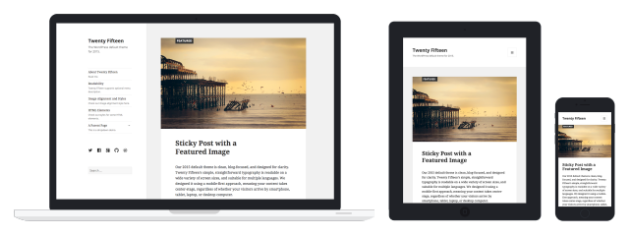
ステップ1で記載しましたが、WordPressは”美しいテーマとテンプレートを設計することが容易“です。早速、ホームページ制作のデザインを選んでください。
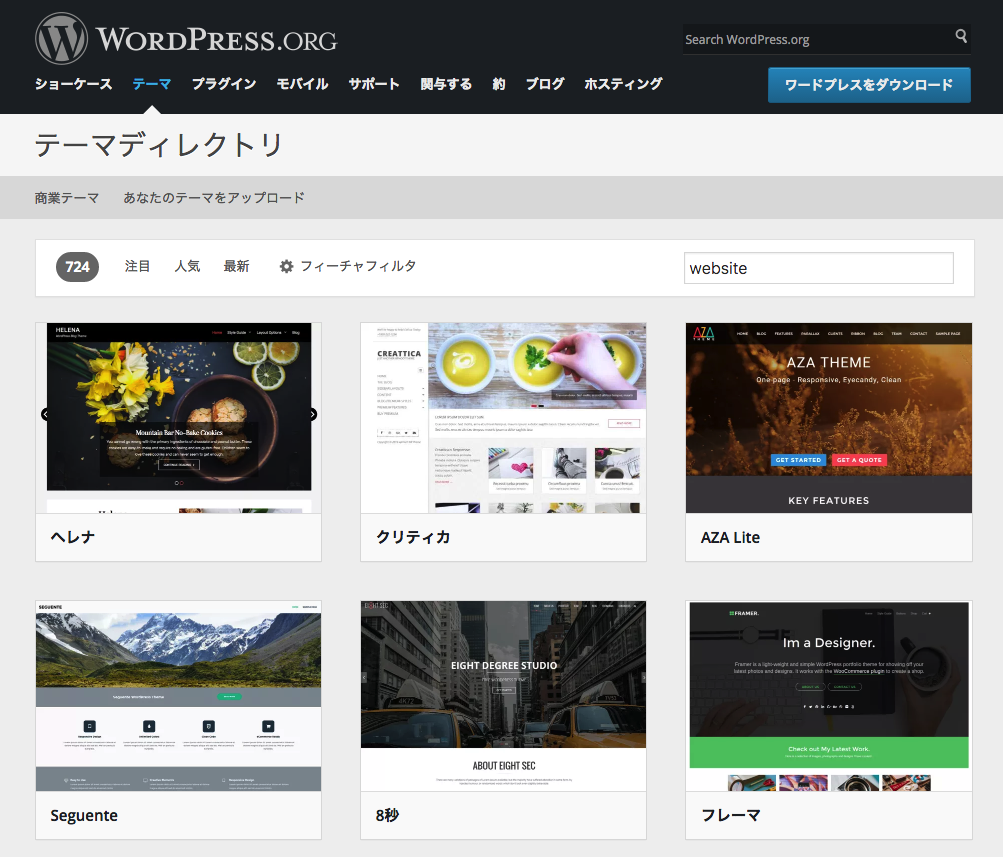
デザイン・レイアウト/テンプレートを取得する方法。
ホームページを作成制作する方法
- WordPressにログインする。
YourCompanyName.co.jp/wp-admin/にアクセスして、ログインを行なってください。
- 外観>テーマ をクリック。
ログインができたら、サイドメニューにある「外観>テーマ」をクリックします。特定のキーワードで検索したり、フィルタを使用して自分のスタイルにあったテーマを見つけることができます。
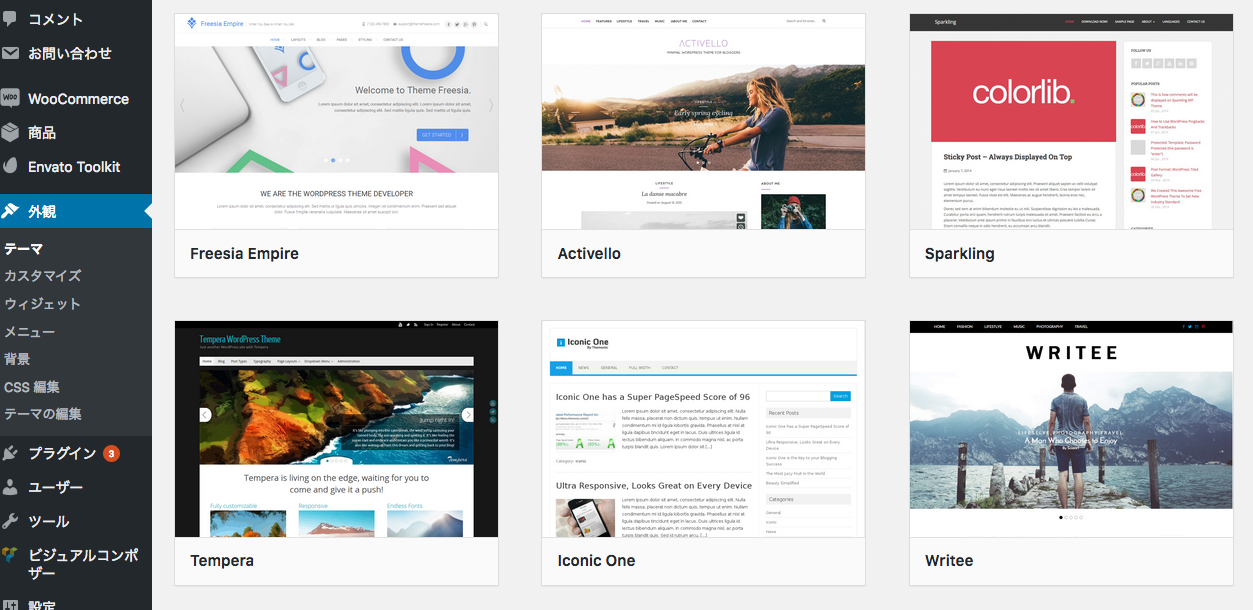
- 新しいテーマをインストールする。
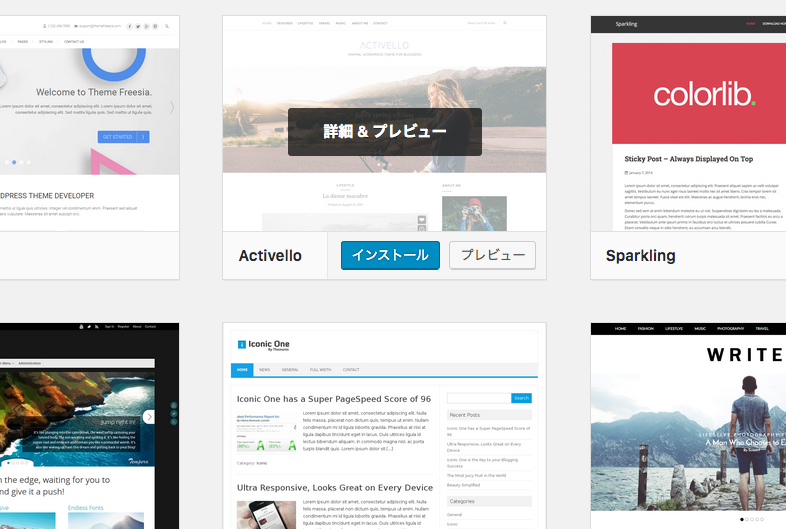
イメージに合ったテーマが見つかったら「インストール」をクリックしてから「アクティブにする」をクリックするだけで簡単にインストールができます。
コンテンツの追加と新しいページの作成方法。
ホームページを作成制作する方法
テーマをインストールしたら、次にコンテンツの追加と新しいページの作成を行いましょう。本記事では「サービス(service)」ページまたは「会社概要(about us)」ページ(サイトの上部にあるメニューのようなもの)制作の方法を記載します。
- ページの追加と編集
WordPressにログインした状態で左メニュー「固定ページ>新規追加」をクリックします。
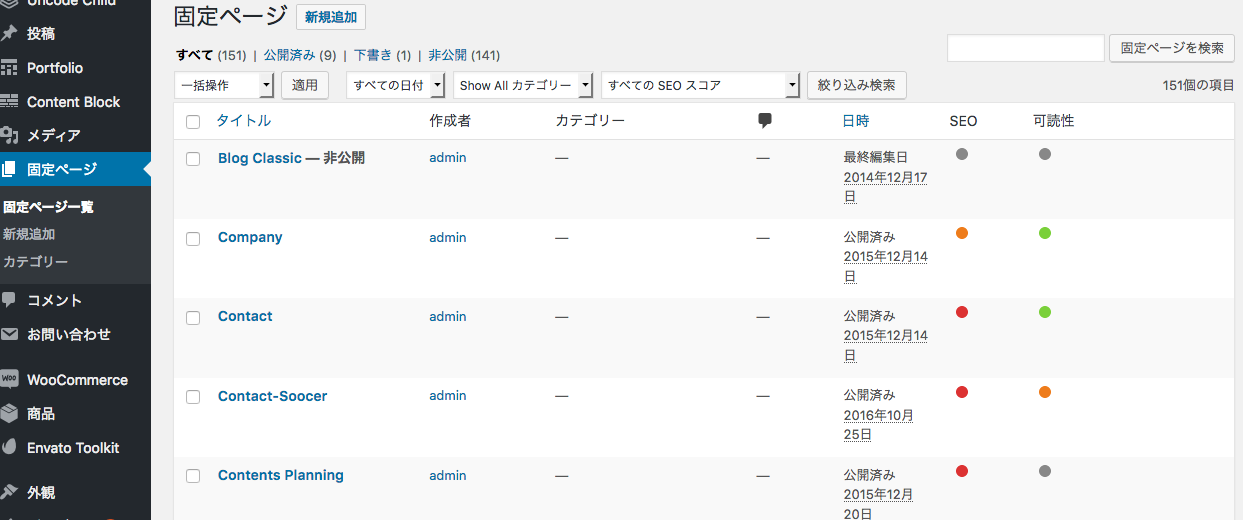
クリックすると、Microsoft Wordで見たような画面が表示されます。テキスト、イメージなどを追加して、必要なページを作成し、完了したら保存します。
メニューにページを追加する方法。
ホームページを作成制作する方法
WordPressのダッシュボードのサイドバーにある「外観」>「メニュー」をクリックします。
作成したページを見つけて、その横のチェックボックスをクリックして「メニューに追加」をクリックしてリストに追加します。メニューの位置をプライマリーメニューにチェックを入れ、保存をクリックします。
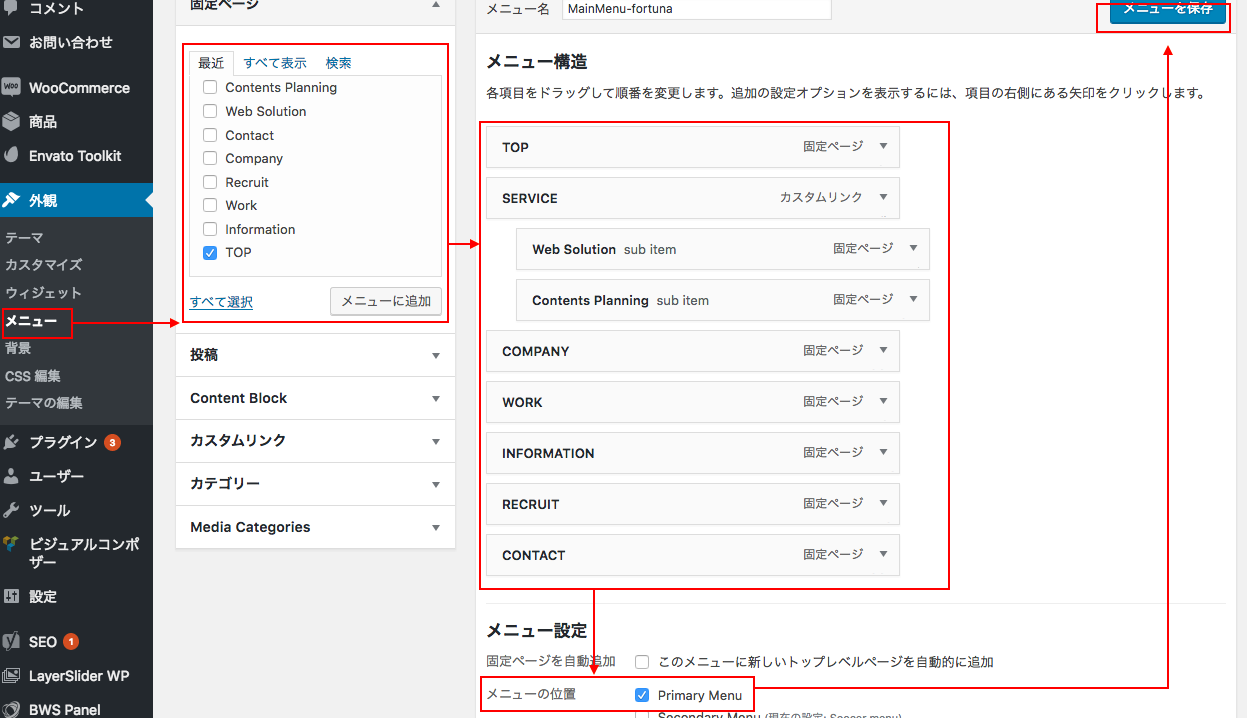
ホームページのタイトルとサイト説明文を記載する。
ホームページを作成制作する方法
ページタイトルは、サイトそれぞれ異なるページタイトルに設定する必要があります。例えば、本記事タイトルは「ホームページを作成する方法 -企業のためのステップガイド-」としています。
サイト説明文(Wordpressではキャッチフレーズと言います)は、すべてのページ全体のタイトルの末尾に追加されます。
ウェブサイトのタイトルと説明文を変更するには、「設定 > 一般」に移動し、以下のフォームに記入し、設定してくださ。
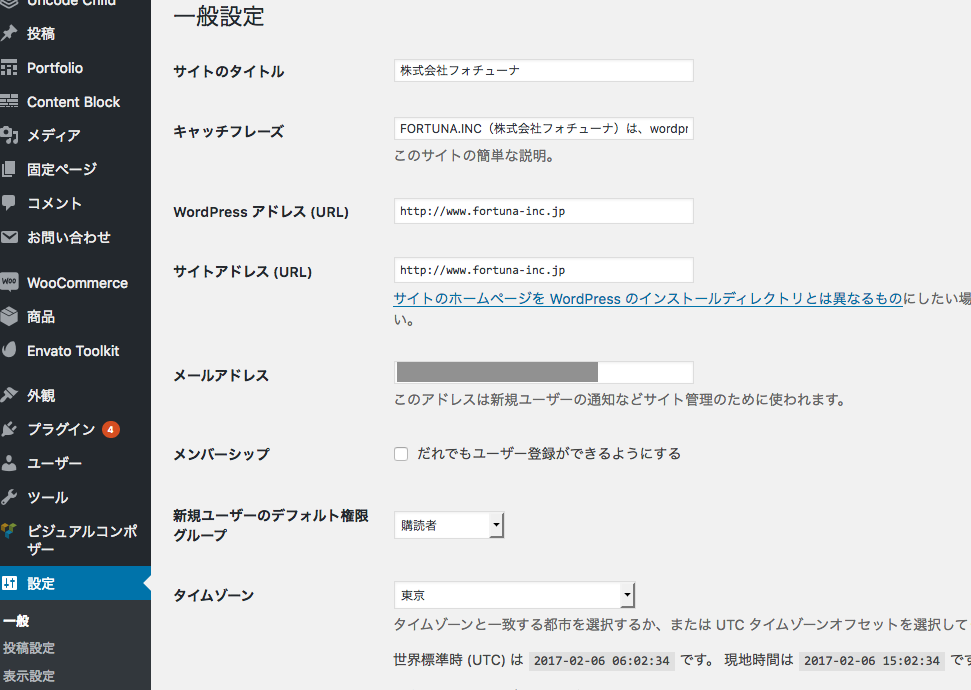
ホームページを立ち上げる準備ができました!
ホームページを作成制作する方法
基本設定が出来ましたらウェブサイトがモバイル閲覧者に最適化されているか確認が必要です。それはデスクトップ用に最適化されていることを確認することよりも重要です。
WordPressサイトでメインページとは別のページを制作・使用することができます。
- コンセプト – 自分自身とサイトについて人々に伝えるページ。
- 連絡先 – 訪問者があなたに連絡するページ。
- ポートフォリオ – 。
- サービスと製品 – 。
- チーム。
- 顧客の声
- プライバシーポリシーと個人情報保護に関する明示。
- お知らせ – 新着情報の一覧と詳細ページ
- よくある質問
など。